В системе реализовано два варианта предоставления скидок.
Вариант № 1
Скидка настраивается в зависимости от параметров указанных на карточке скидки.
Для этого нужно перейти в Главное меню → Финансы → Настройка скидок и минимальных цен.

Занесите в списке новую запись.
Откроется карточка. Заполните ее.
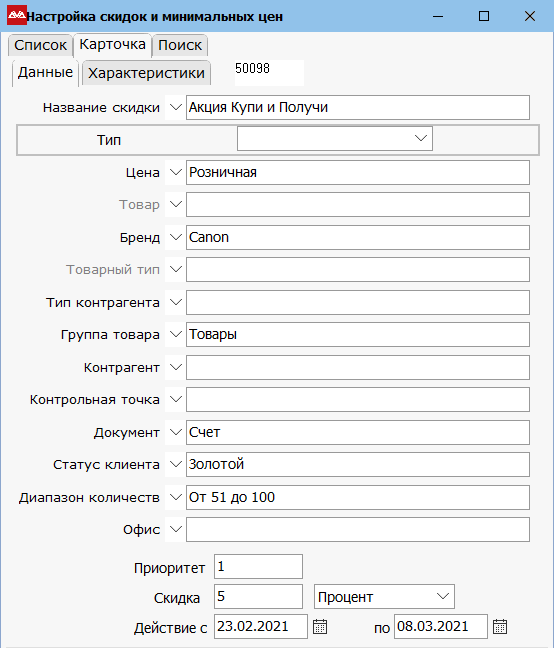
Название скидки. Здесь можно также указать, что эта скидка суммирующаяся. Это значит, что если вы настроите скидки так, что одновременно сработают две скидки, у которых есть этот признак, то они будут суммироваться.
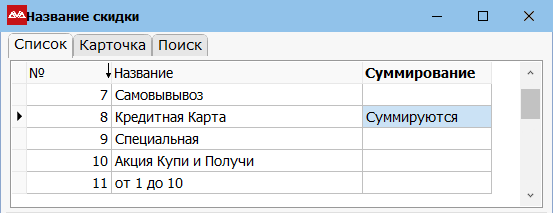
Тип. Здесь указывается, что мы настраиваем, скидку или минимальную цену. Если ничего не указать, то это будет скидка. В данном случае мы рассматриваем именно скидку.
Для указания области действия скидки можно указать:
Товар. Вы можете указать конкретный товар, на который будет действовать скидка. Если указать конкретный товар, то кнопки Бренд и товарный тип погасятся, так как в них не будет смысла.
Бренд. Если вы укажите бренд, то эта скидка будет распространяться на все товары этого бренда.
Товарный тип. Если вы укажите товарный тип, то эта скидка будет распространяться на все товары этого товарного типа.
Цена. Тип цены, от которой будет скидка.
Тип контрагента. Вы можете указать тип контрагентов, для которых будет действовать скидка. Например для всех физ лиц.
Контрагент. Вы можете указать конкретного контрагента, для которого будет действовать скидка. Если вы используете WEB-кабинет для клиентов, то в качестве контрагента должна быть указана Организация.
Контрольная точка. Вы можете указать пользователей, которым будет доступна эта скидка. Если ничего не указать, то скидка будет доступна всем сотрудникам. Если указать контрольную точку, то скидка (минимальная цена) будет действовать только для тех пользователей, которым эта точка доступна НАПРЯМУЮ, а не унаследована.
Документ. Вы можете указать документ, в котором будет действовать скидка. Как правило — счет организации.
Группа товара. Вы можете указать группу товаров, для которых будет действовать скидка. Если, например, скидка действует для нескольких типов товаров, то проще настроить группу товаров, в которую включить эти типы товаров и после этого для этой группы товаров настроить скидку, чем заносить несколько одинаковых скидок для каждого типа товара.
Статус клиента. Вы можете указать статус клиентов, для которых будет действовать скидка. Например все ваши клиенты делятся на дилер А, дилер В, дилер С. Вот тут и надо указать статус и скидку, которая ему положена.
Диапазон количеств. При каком диапазоне количеств товара будет действовать скидка. Например, если клиент покупает от 10 до 20 штук товара, то получает скидку 5%, а если в диапазоне 20-50, то 10%. Эта настройка работает только если при занесении позиции вы указали это количество в классификаторе.
Офис. В каком офисе компании будет действовать эта скидка.
Приоритет. Приоритетность скидки. Предположим, что вы настроили две скидки — одну на все товары определенного бренда, а другую для определенного клиента. А какая должна действовать скидка, если вы выписали счет ЭТОМУ клиенту на товар с ЭТИМ брендом? Вот для этого и нужен приоритет. Чем ниже цифра в приоритете, тем более значимая скидка. Если в скидке для бренда ничего не указано в поле приоритет, а в скидке для клиента указан приоритет, то скидка для клиента будет более значимая, в случае попадания товара в обе скидки.
Скидка. Собственно, размер скидки. Поле со списком рядом с полем Скидка, это то, в чем измеряется скидка. Скидка может измеряться в % или в абсолютном значении.
Период действия — период, в течение которого будет действовать скидка.
Вариант № 2
Скидка, доставка указывается непосредственно на карточке документа, по которому предоставляется скидка. Для этого перейдите на карточку документа и внесите в нужное поле необходимое значение.
 В поле «Скидка» указывается скидка в процентах. Если, например, проставить значение «10», то у всех позиций документа будет указана скидка в 10%. Если проставить затем «0», то скидка убирается. Скидка на товар рассчитывается от розничной цены, указанной в классификаторе.
В поле «Скидка» указывается скидка в процентах. Если, например, проставить значение «10», то у всех позиций документа будет указана скидка в 10%. Если проставить затем «0», то скидка убирается. Скидка на товар рассчитывается от розничной цены, указанной в классификаторе.
В поле «Доставка» надо указывать сумму доставки. Например, если указать «5000», то эта сумма добавится и распределится пропорционально ценам позиций документа.
Поле «Сумма» не редактируется, а просто показывает, какая в итоге получилась сумма счета.